Exercício - Integrar API da Web habilitada para OpenAPI com o Gerenciamento de API do Azure
Neste exercício, você vai integrar seu aplicativo de API Web em execução no Serviço de Aplicativo ao Gerenciamento de API do Azure por meio do Visual Studio.
Observação
No exercício anterior, você criou um aplicativo de API Web do ASP.NET Core com o recurso OpenAPI habilitado. Você usará o aplicativo para este exercício.
Integrar o aplicativo de API Web ao Gerenciamento de API do Azure por meio do Visual Studio
O aplicativo de API Web está pronto para ser publicado. Para implantar o aplicativo de API Web, execute as etapas abaixo.
No Gerenciador de Soluções, clique com o botão direito do mouse no projeto e selecione o menu Publicar. Selecione +Novo perfil se o menu a seguir não aparecer.
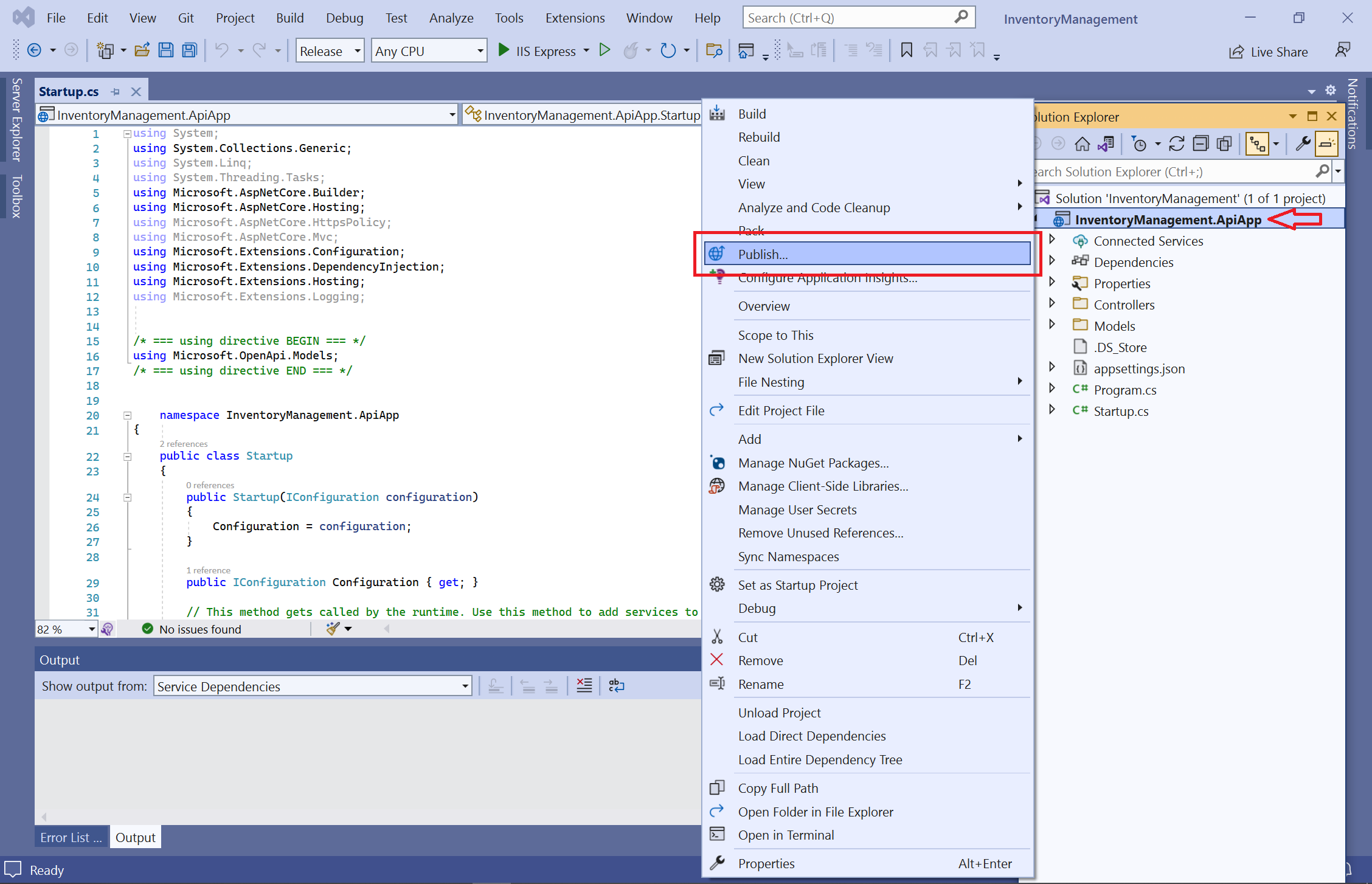
Na caixa de diálogo modal Publicar, selecione Azure e escolha o botão Avançar.
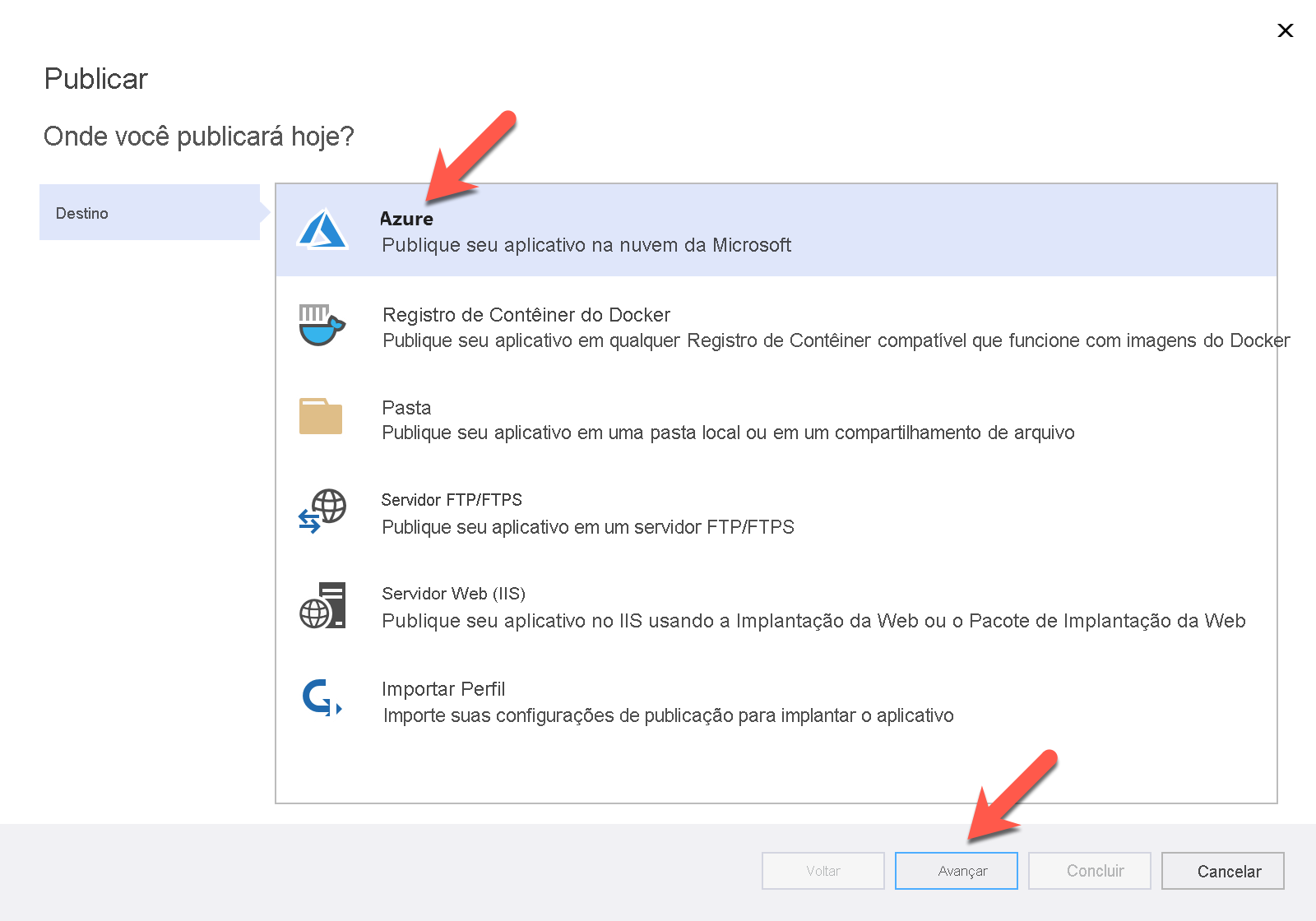
Selecione Serviço de Aplicativo do Azure (Windows) e escolha o botão Avançar.
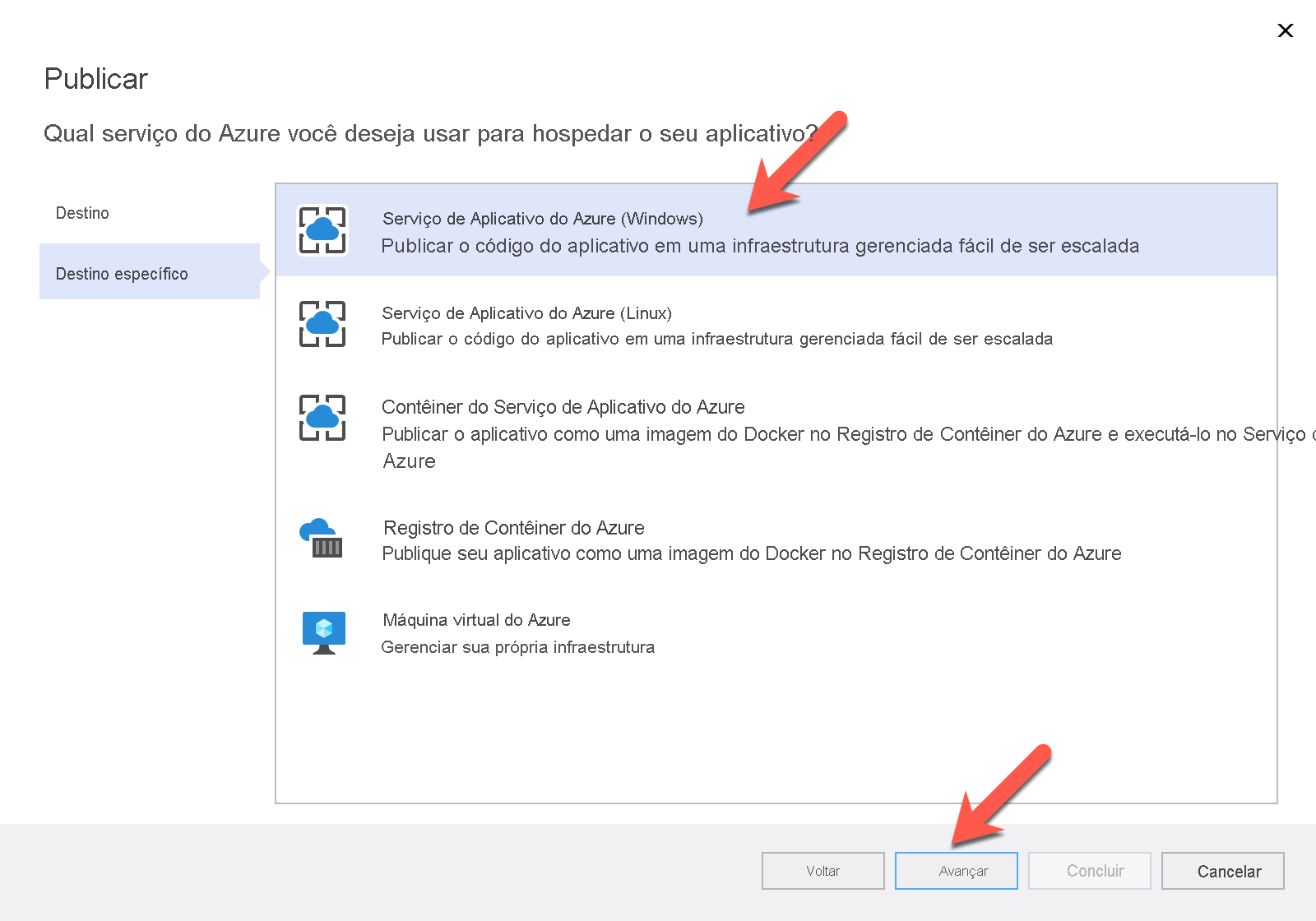
Como você já publicou, na unidade anterior, seu aplicativo de API Web em uma instância do Serviço de Aplicativo do Azure, é possível vê-lo na caixa de diálogo modal. Selecione a instância do Serviço de Aplicativo e selecione o botão Avançar.
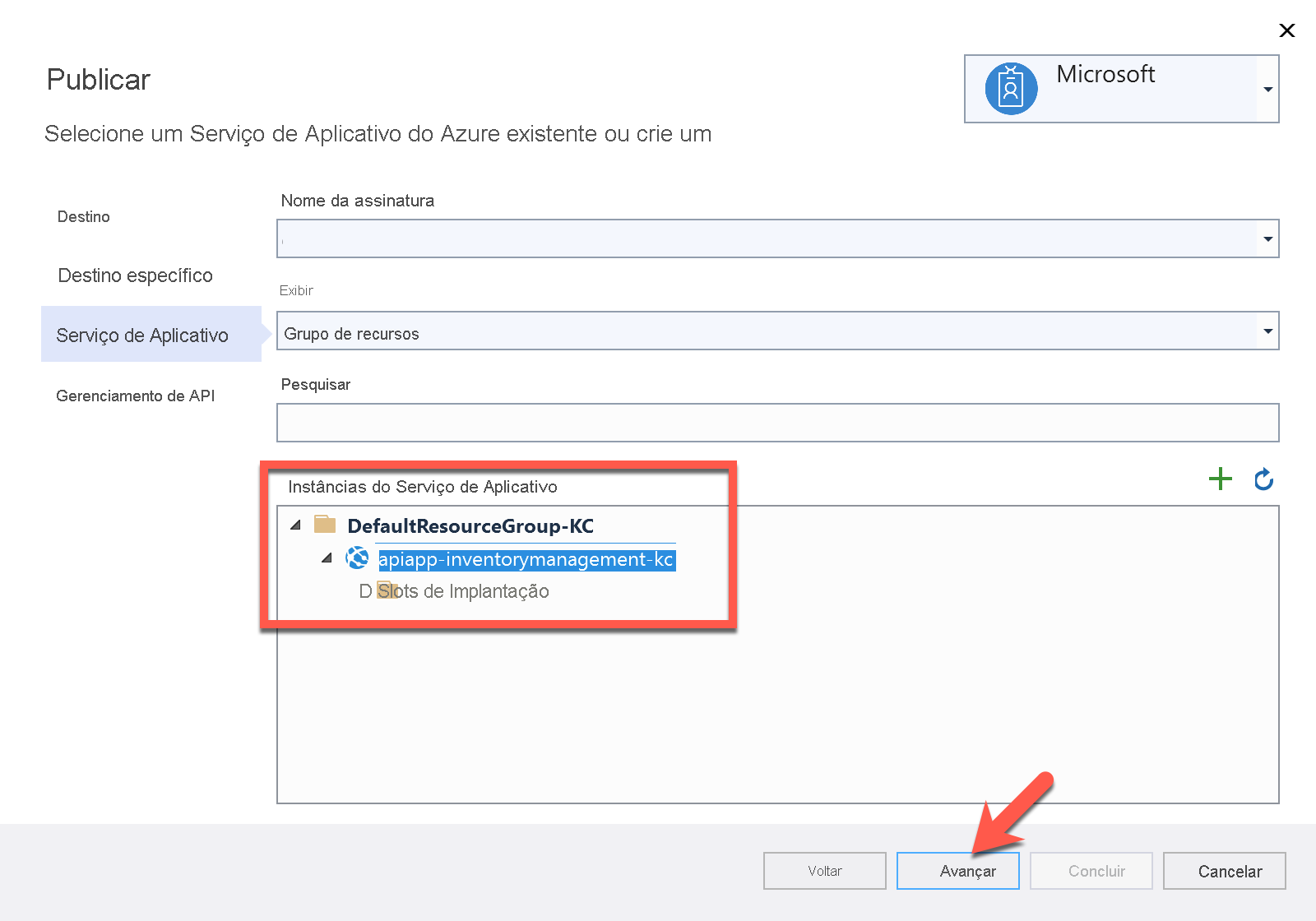
Embora você possa usar uma instância existente do Gerenciamento de API, se desejar, vamos criar uma nova por meio do Visual Studio. Selecione o botão
➕do modal de diálogo para criar uma nova instância do Gerenciamento de API.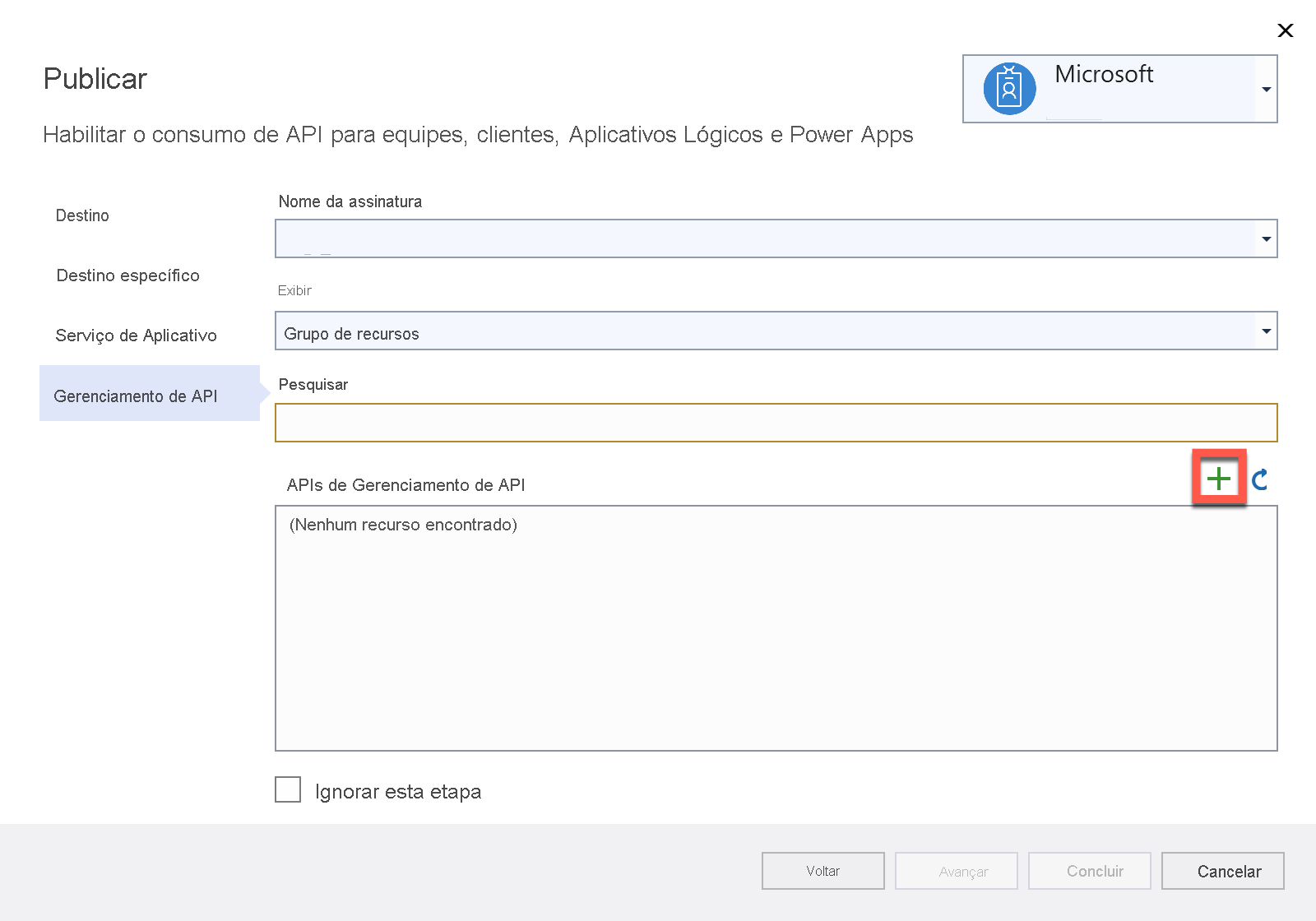
Quando uma nova caixa de diálogo API no Gerenciamento de API é exibida, a maioria dos valores de campo obrigatórios são preenchidos automaticamente. Você pode usar os valores já preenchidos ou alterá-los. Preencha todos os valores de campo. Ainda não há, no entanto, nenhuma instância do Gerenciamento de API. Selecione o botão Novo... do modal de diálogo.
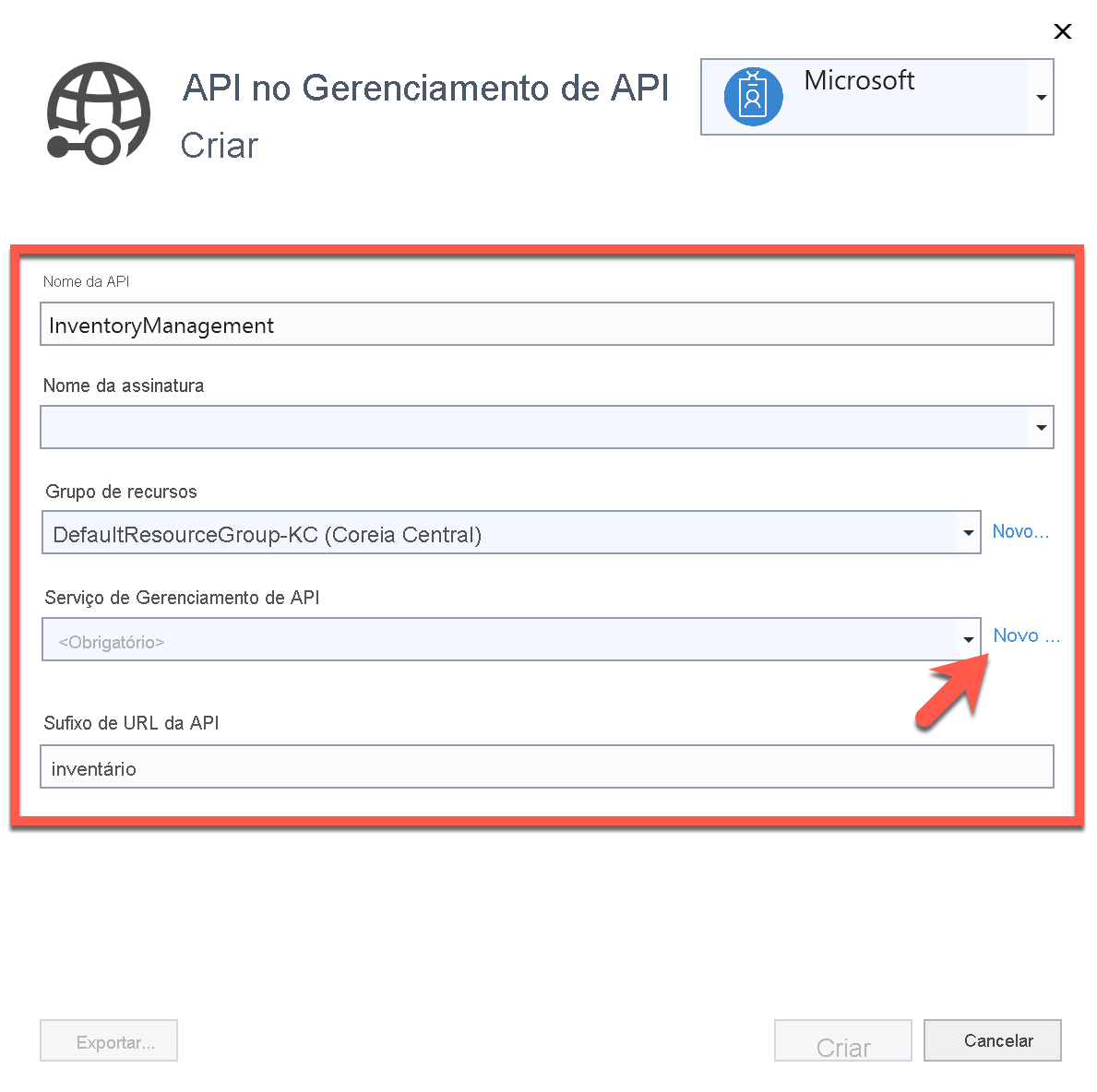
Aparece outra caixa de diálogo modal para criar uma instância do Gerenciamento de API do Azure. Todos os valores de campos já foram preenchidos. Você pode usá-los ou alterá-los. Selecione o botão OK.
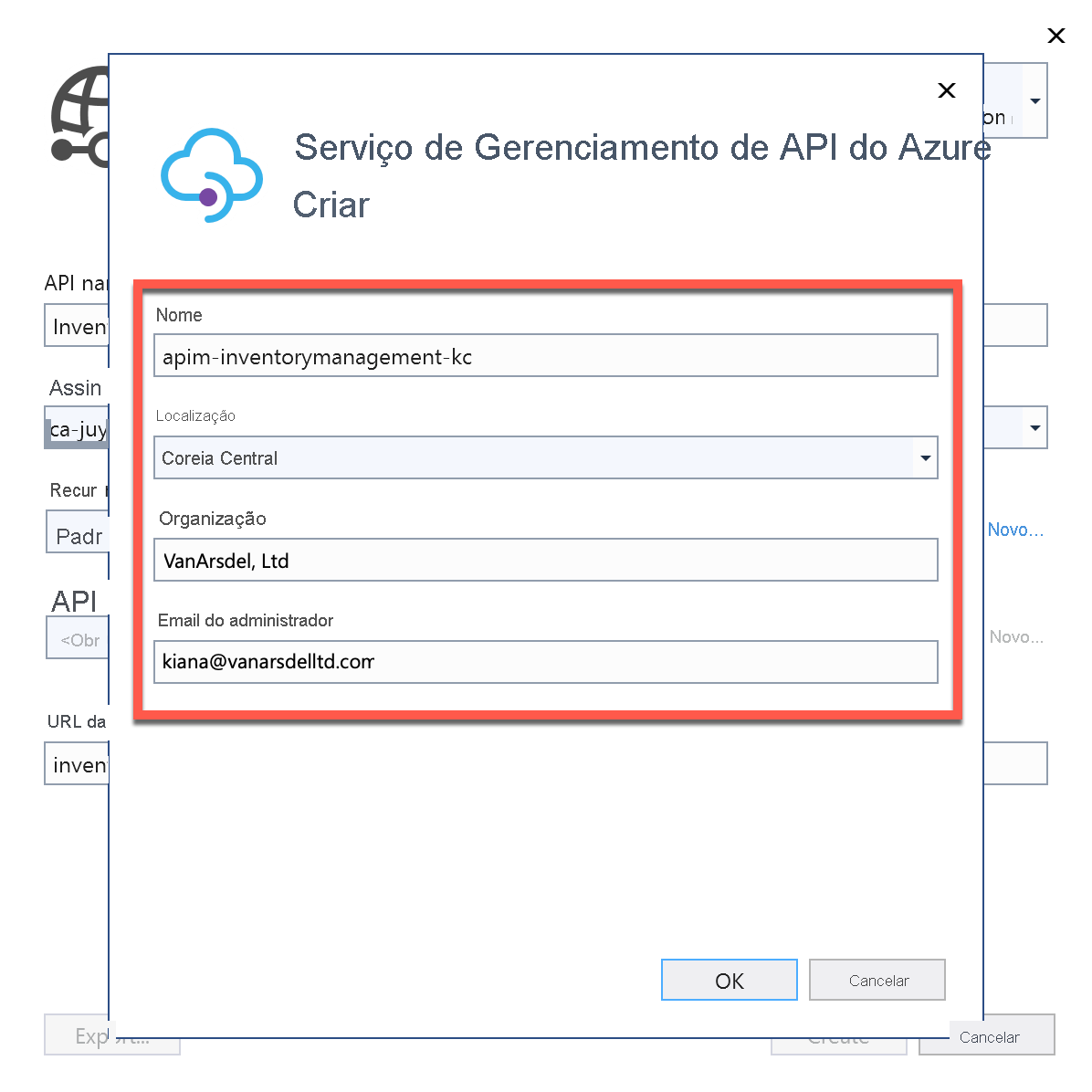
Após ser fechada a caixa de diálogo modal Gerenciamento de API do Azure, a janela API no Gerenciamento de API mostra o nome da instância do Gerenciamento de API. Selecione o botão Criar.
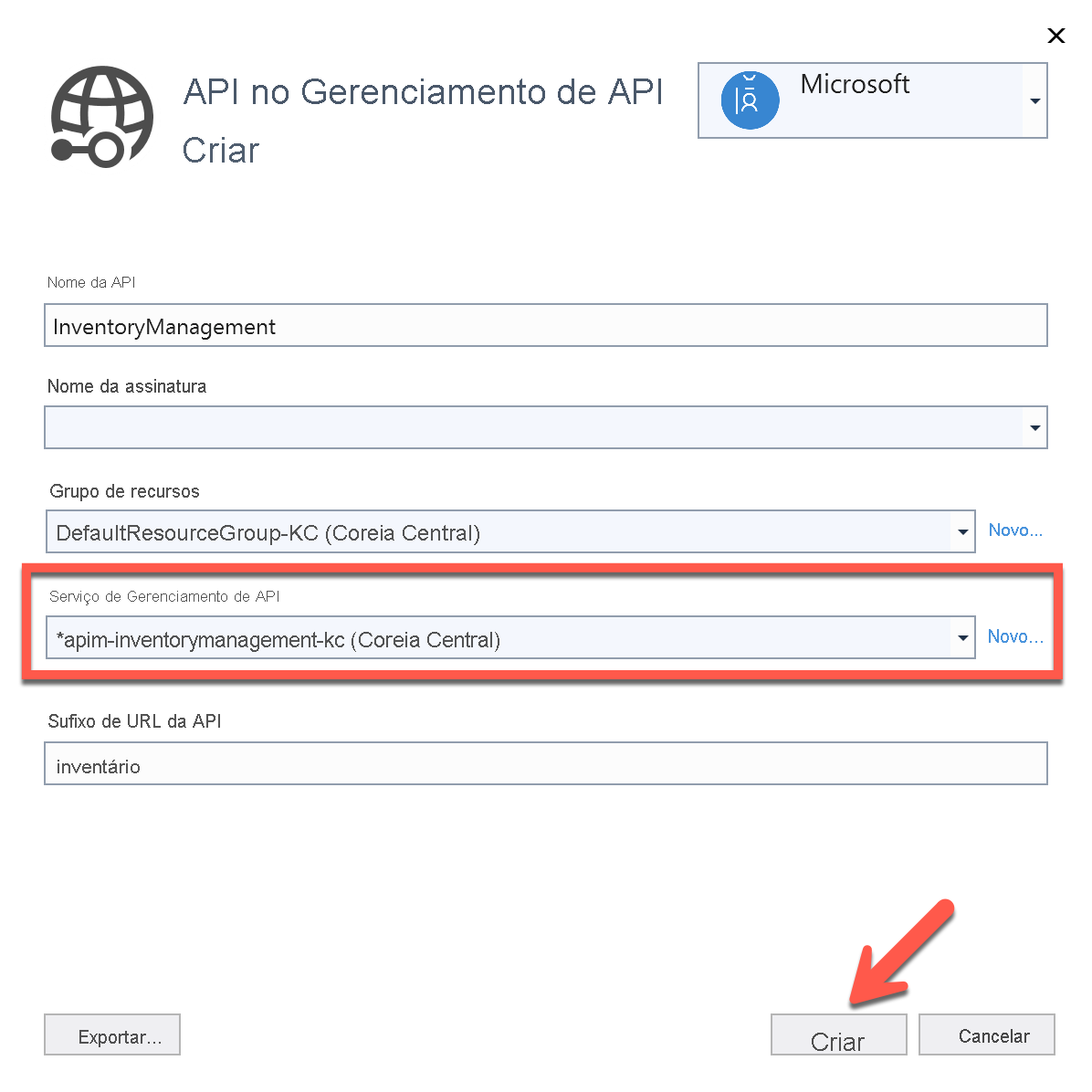
A instância do Gerenciamento de API do Azure está pronta para ser integrada ao aplicativo de API Web da instância do Serviço de Aplicativo do Azure. Selecione o botão Concluir.
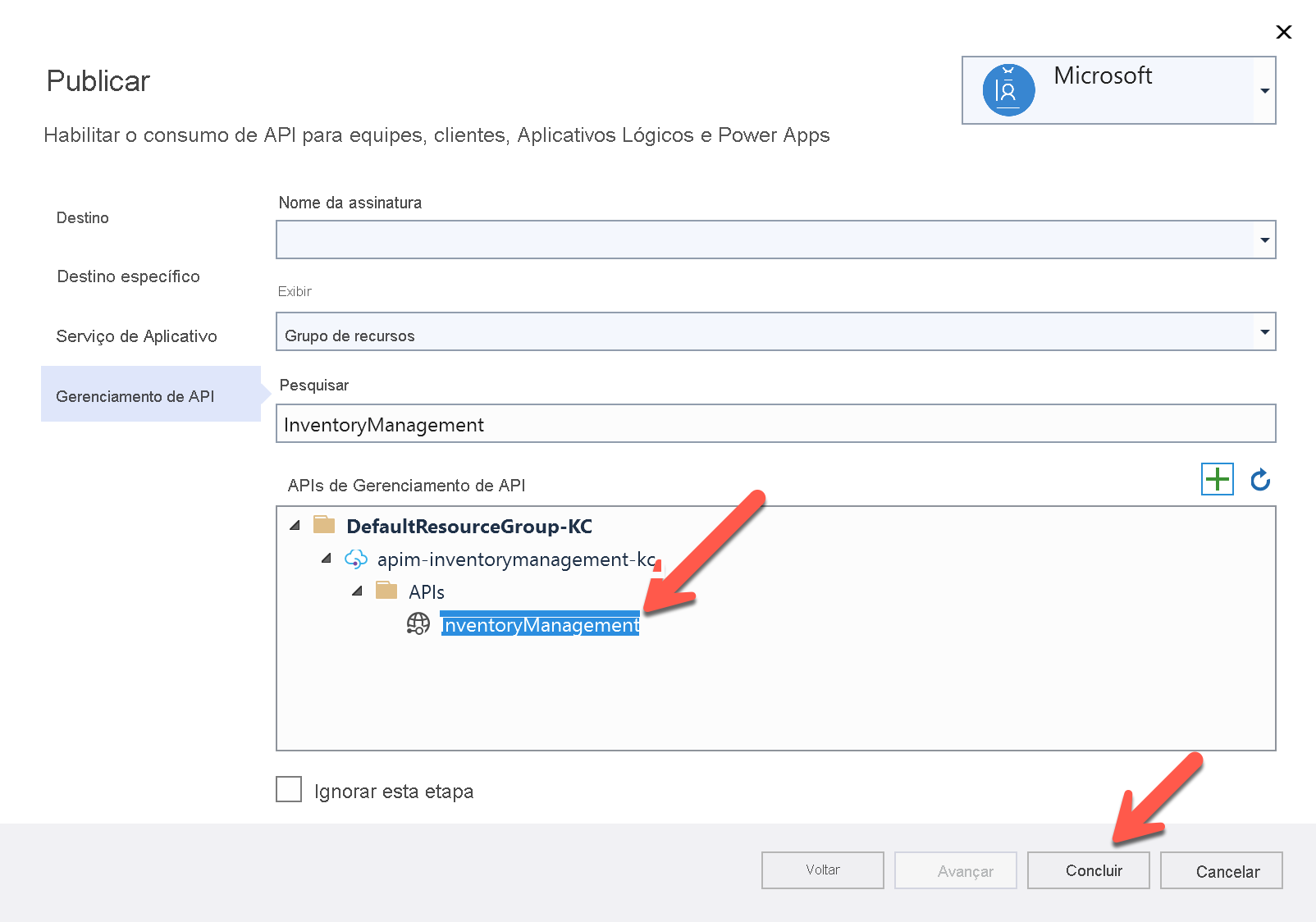
Seu aplicativo de API Web está pronto para ser implantado. Marque a mensagem Dependências de Serviço na parte inferior da janela do Visual Studio e confirme se a instância de Gerenciamento de API do Azure também está configurada para integração. Selecione o botão Publicar no Visual Studio.
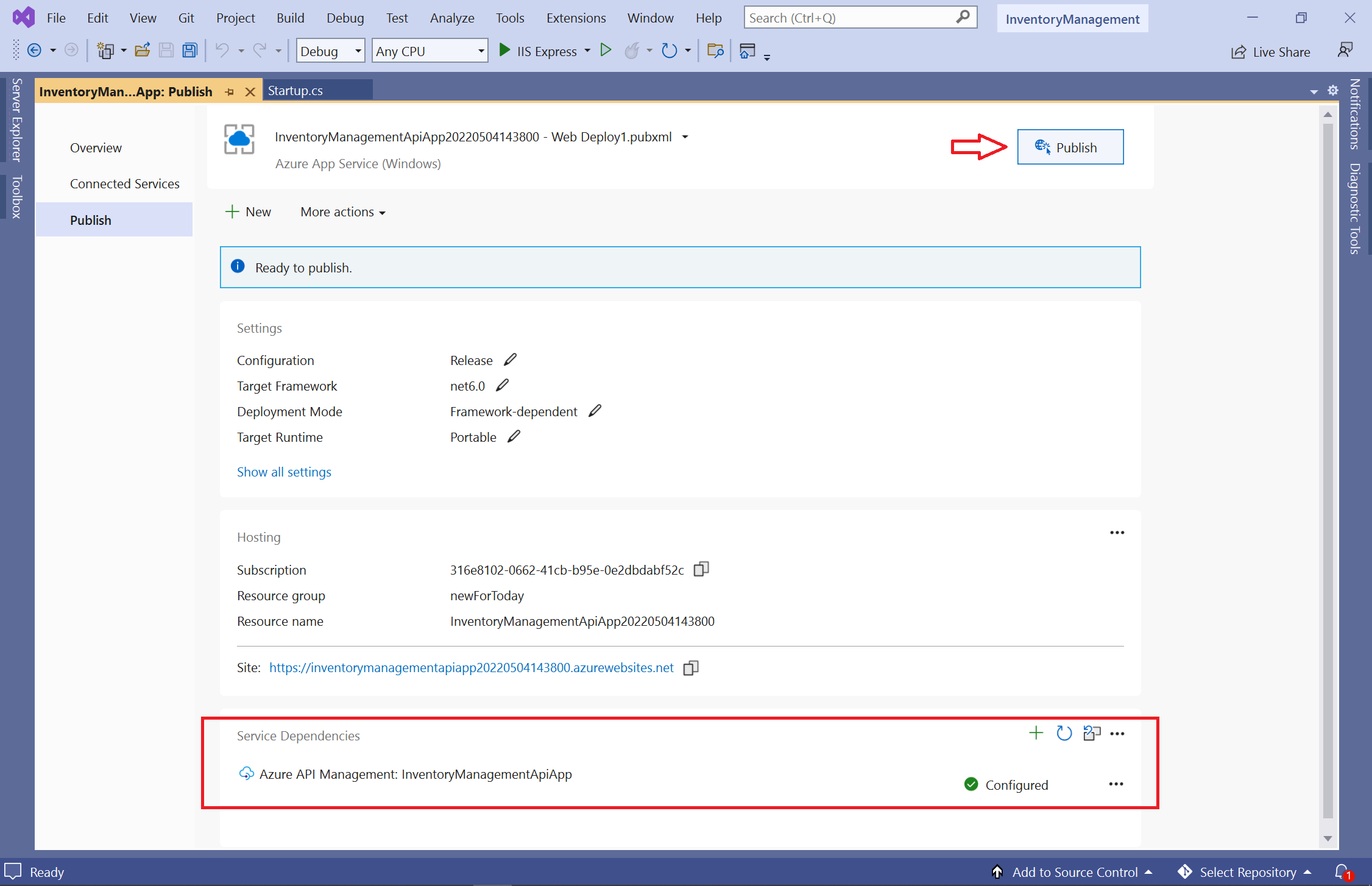
Após a publicação do aplicativo de API Web, o Visual Studio envia uma notificação para você.
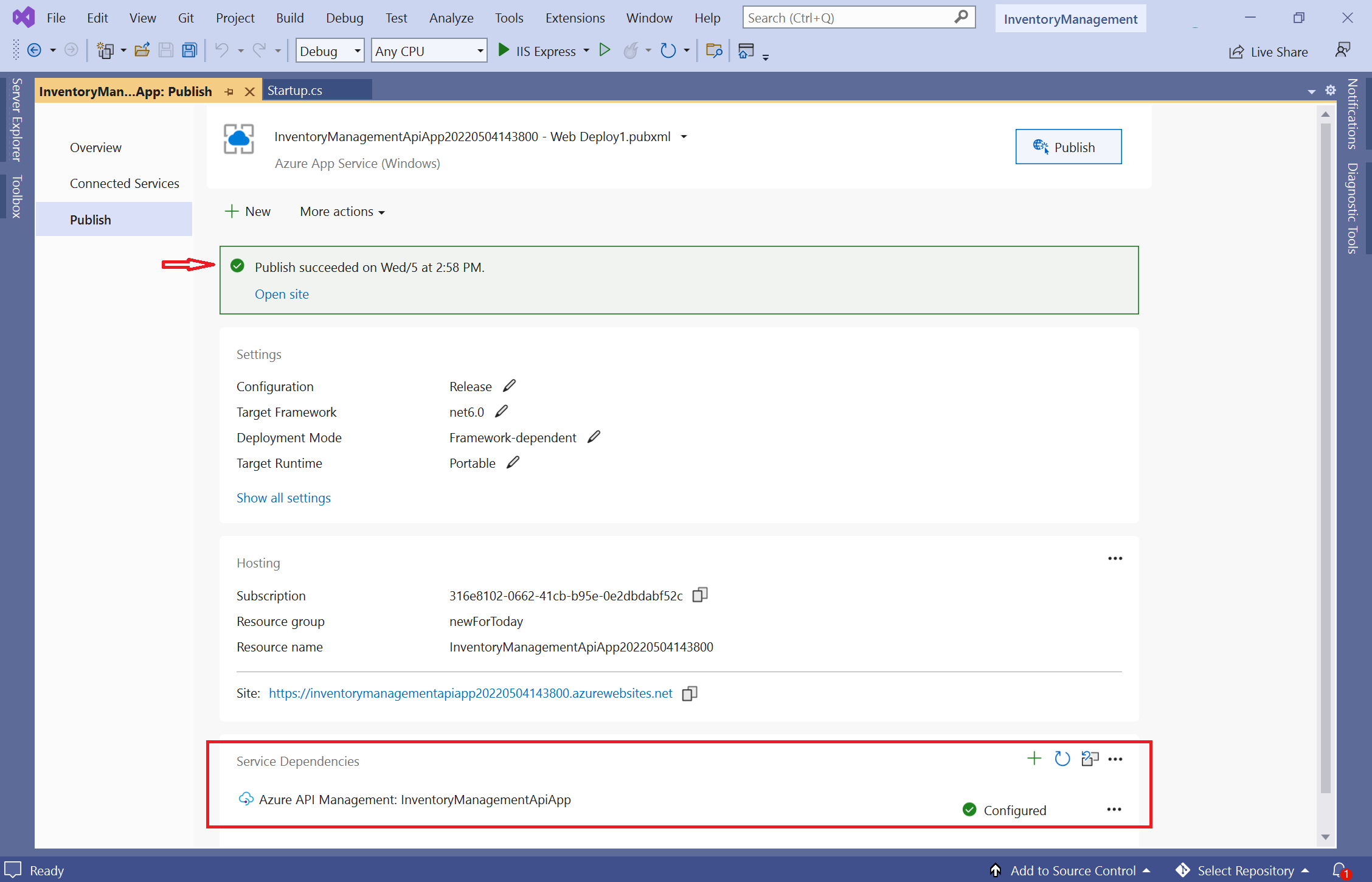
Como você também criou a instância do Gerenciamento de API do Azure e integrou o aplicativo de API Web a ela, é possível verificá-la no portal do Azure.
Verificar a integração da API Web no Gerenciamento de API do Azure
Para verificar se a API Web foi integrada ao Gerenciamento de API do Azure, abra um navegador da Web e faça logon no portal do Azure. Insira a palavra-chave gerenciamento de API na barra de pesquisa na parte superior do portal do Azure. Quando aparecer Serviços do Gerenciamento de API, selecione-o.
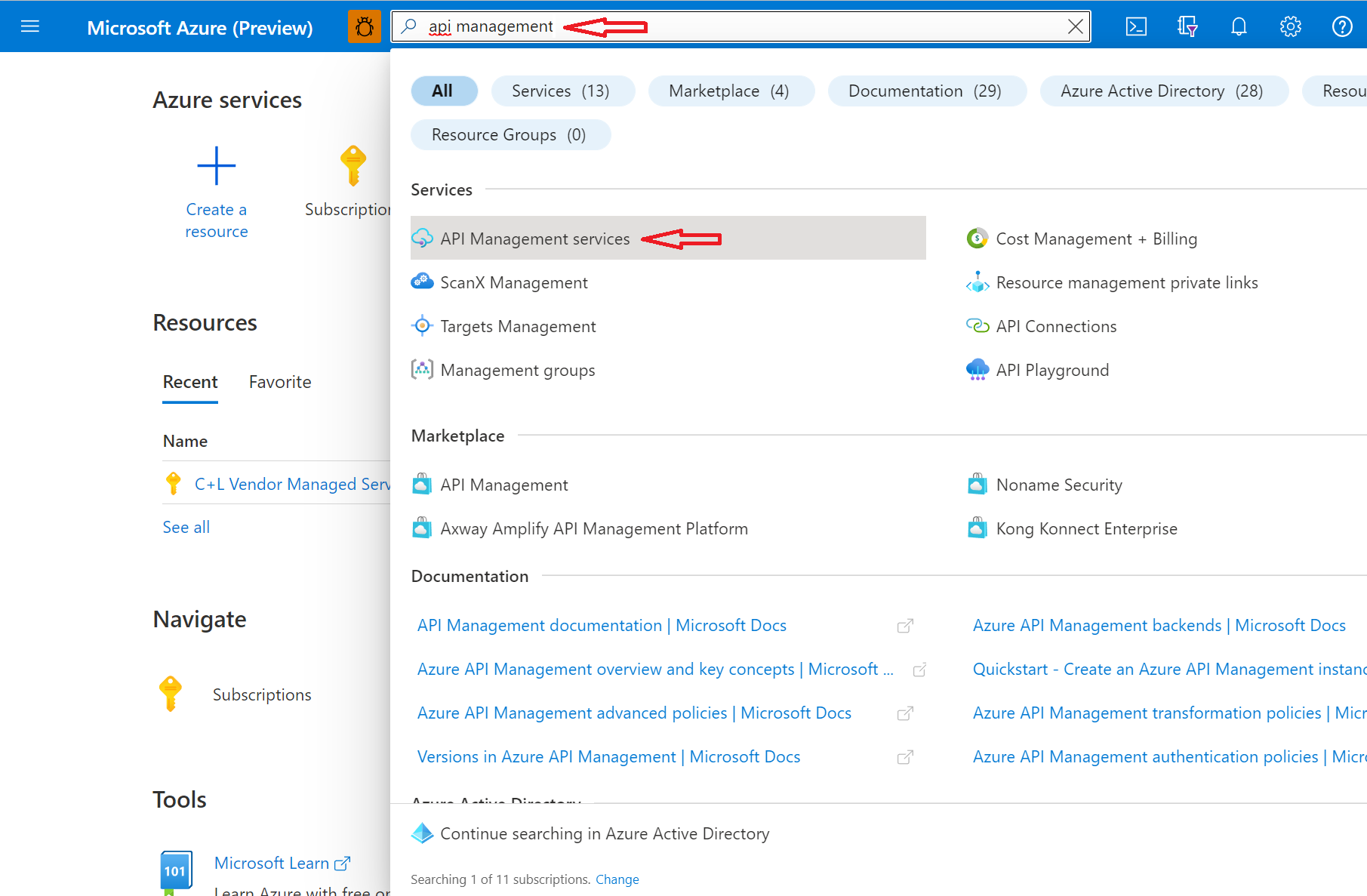
Selecione sua instância de Gerenciamento de API do Azure.
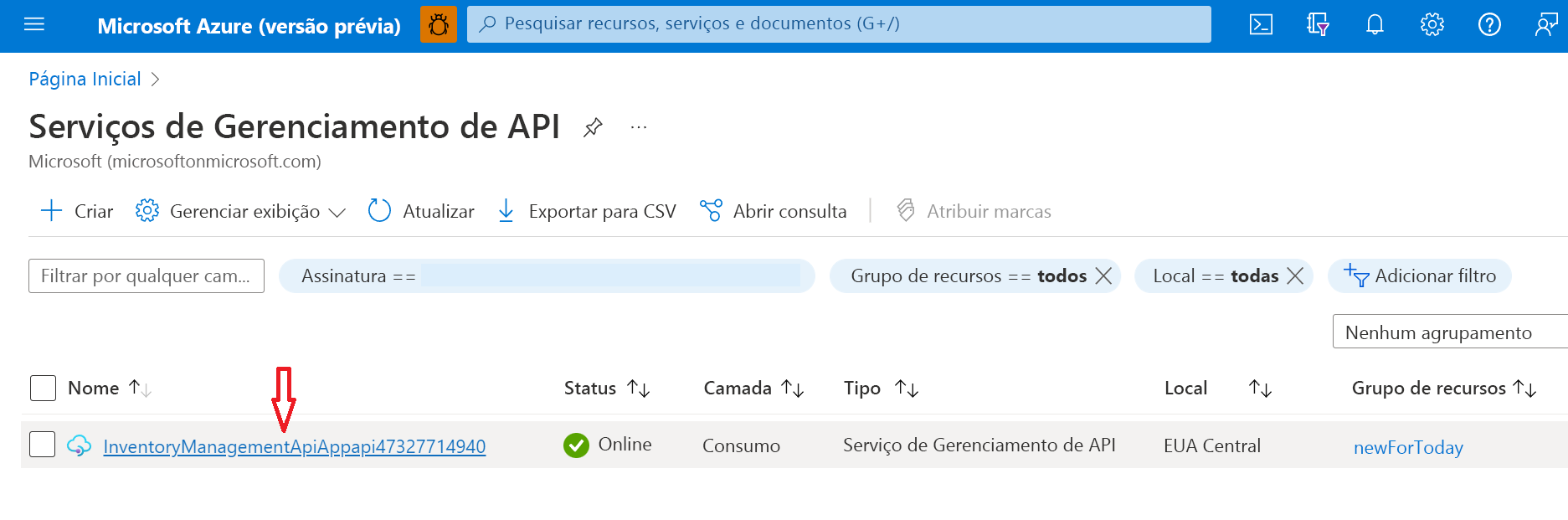
No menu à esquerda, em APIs, selecione a API de Gerenciamento de Inventário. Escolha a operação /api/WarehouseLocations – GET e selecione a guia Teste, no meio da página.
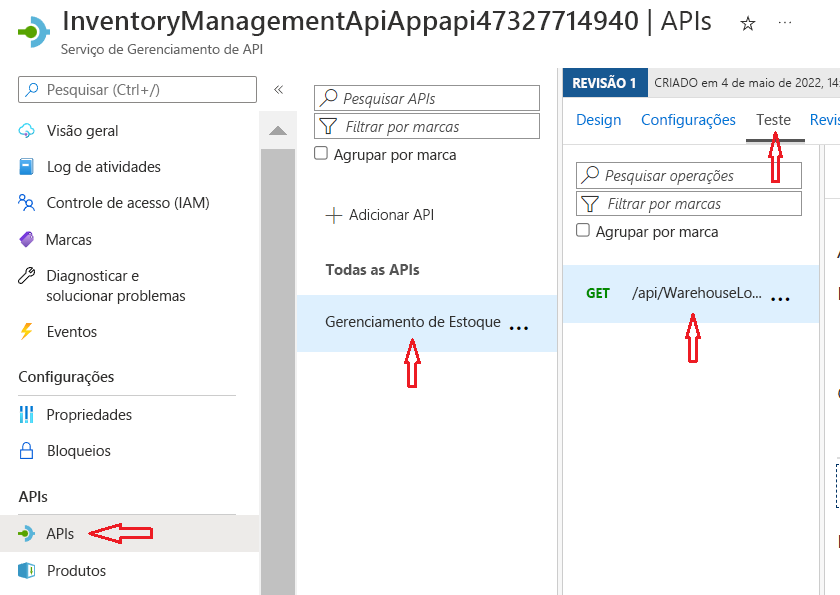
Selecione o botão Enviar para enviar uma solicitação de teste para a API Web.
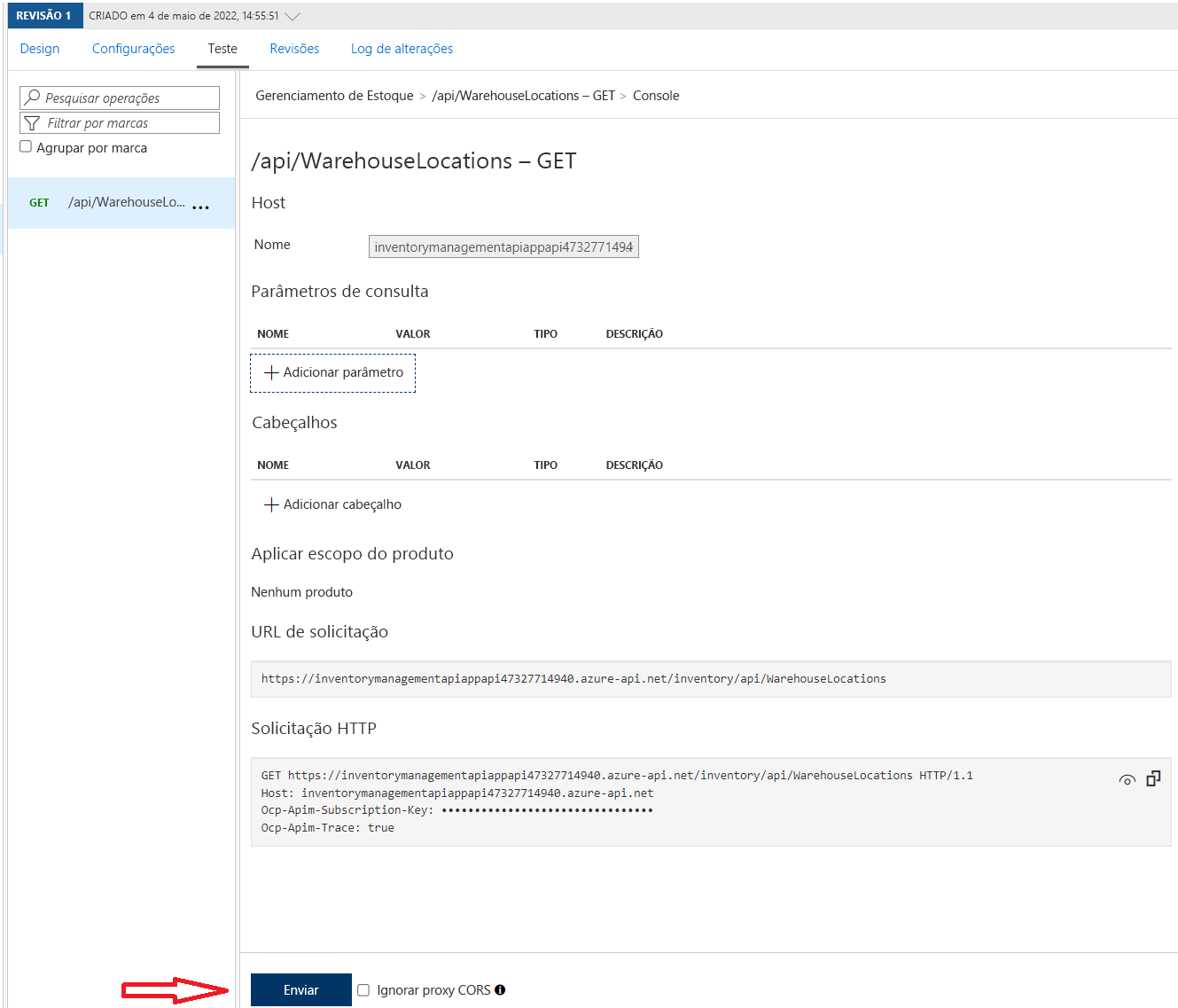
A resposta da solicitação de API é exibida.
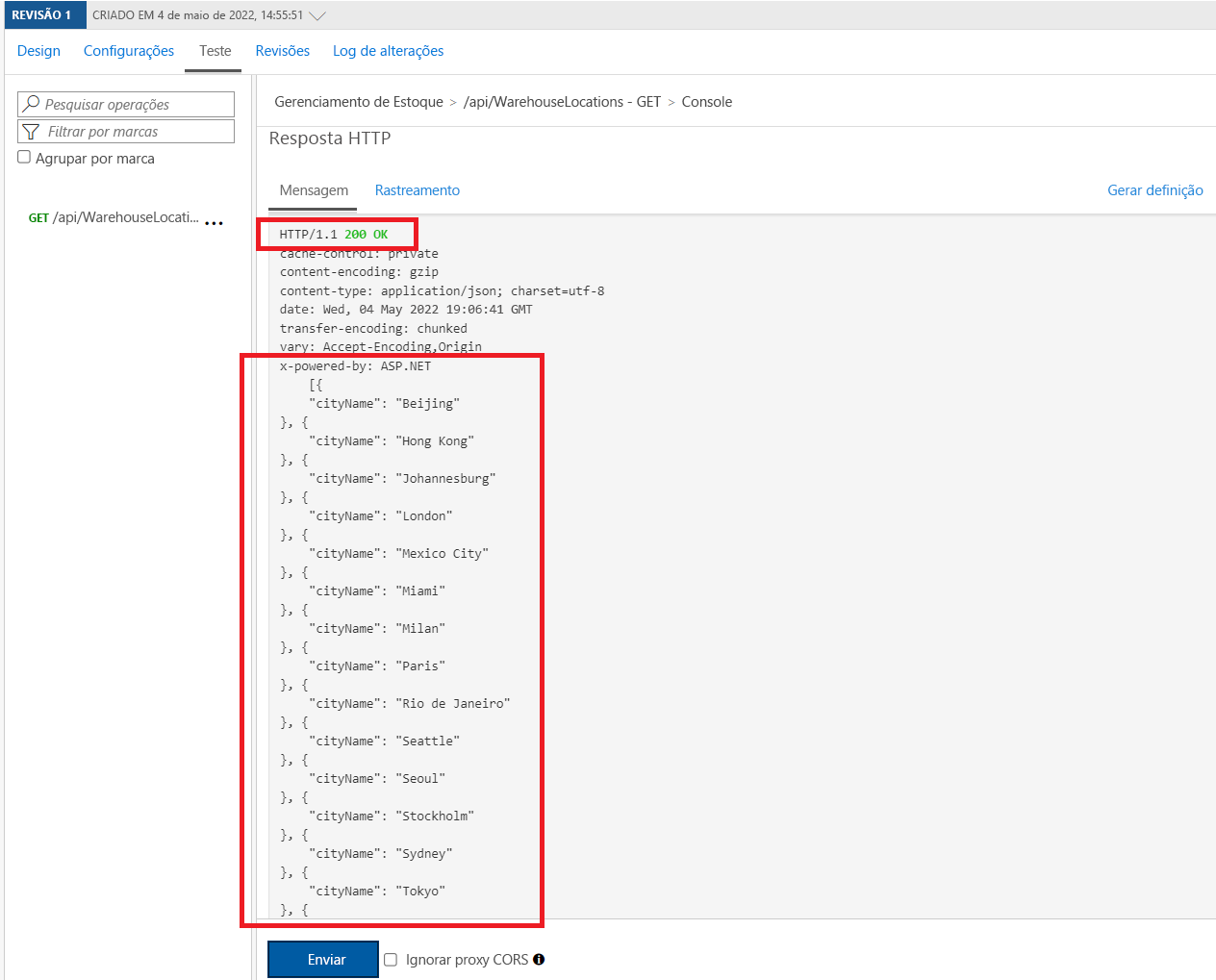
Parabéns! Você integrou seu aplicativo de API Web ao Gerenciamento de API do Azure por meio do Visual Studio.